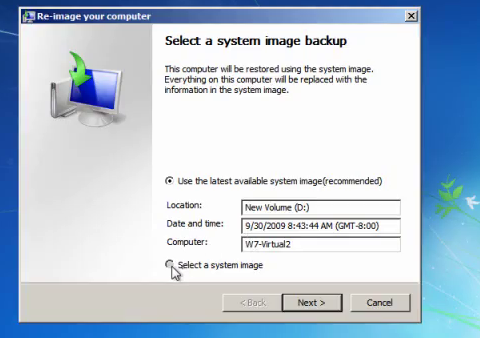Существует больше способов создать резервную копию данных, чем вариантов записать их на диск. Резервные копии нужны для того, чтобы у вас под рукой всегда был дубликат всего содержимого жесткого диска. Имея полную резервную копию данных, в случае непредвиденных обстоятельств можно с легкостью восстановить нужную информацию. Представьте, что ваш компьютер украли или он внезапно загорелся и старые данные необходимо восстановить на новом компьютере. Можно ли это сделать? Нет, если только у вас нет хорошей резервной копии.
Архивация должна проводиться часто и без ошибок, резервная копия должна храниться в надежном месте, и у вас должна быть возможность в любой момент быстро восстановить все данные. Если процесс будет слишком сложным или продолжительным, велики шансы, что вы не станете утруждать себя архивацией, поэтому постарайтесь упростить себе жизнь.
Простейшее устройство для архивации - это компакт-диск или USB-диск, на который сброшены последние тридцать-сорок важных документов. Это лучше, чем ничего, и позволяет обезопасить результаты работы, но как насчет закладок в обозревателе, цифровых фотографий и тысяч других документов, созданных за предыдущие шесть лет?
В идеальном варианте хотелось бы архивировать весь жесткий диск на одном носителе. Мысль о компакт-дисках придется отбросить сразу - для архивации полного жесткого диска объемом 500 Гбайт потребовалось бы 625 компакт-дисков. ZIP-диски - смешно, USB-диски слишком медленные и маленькие. Пленки давно ушли в прошлое; в составе Windows 7 даже нет драйверов для пленочных устройств.
Самое практичное решение для полной архивации современного компьютера - это съемный жесткий диск. Вскоре после первого выпуска Windows 7 полуторатера-байтный 3,5-дюймовый жесткий диск стоил уже менее 100 долларов США, причем приятный внешний корпус добавлял к цене не более 30%.
В современных сетях доступен еще один вариант архивации - интерактивная служба резервного копирования. Хотя за использование подобной службы придется вносить ежемесячную плату, вы получаете значительное преимущество - удаленное хранение резервной копии. Интерактивные службы архивации лучше всего подходят для личных файлов. Если вы решите создать полную удаленную копию диска, то в случае сбоя жесткого диска загрузка всего архива с сервера займет огромное количество времени. Тем не менее интерактивная архивация - это отличное дополнение к съемному жесткому диску, который всегда под рукой. Одни из наиболее надежных служб удаленной архивации - это MozyHome и Carbonite.
В состав Windows 7 входят три программные технологии архивации:
Архивация и восстановление файлов
С помощью инструмента архивации очень просто создать резервную копию личных файлов на любом диске - съемном или постоянном - и при необходимости восстанавливать отдельные документы. Откройте страницу Архивация и восстановление на Панели управления и нажмите Архивировать.
Чтобы восстановить один или несколько файлов из архива, нажмите Восстановить мои файлы, а затем Поиск, Обзор файлов или Обзор папок. Ни в одном из окон выбора нет дерева папок, поэтому восстанавливать сразу большое количество документов неудобно, но вы справитесь.
Данный инструмент сохраняет резервные копии в отдельных Zip-файлах размером до 200 Мбайт каждый, поэтому восстановить файлы можно на любом компьютере с любой операционной системой, просто скопировав и распаковав Zip-файлы.
Автоматическая архивация в составе Мастера архивации файлов - часть возможности Предыдущие версии. Это означает, что если щелкнуть на файле правой кнопкой мыши, выбрать в контекстном меню пункт Свойства и перейти на вкладку Предыдущие версии, то можно восстановить более раннюю копию этого файла, сделанную при помощи инструмента архивации.
Инструмент архивации файлов в Windows 7 намного полезнее и функциональнее своего предшественника из Windows Vista, особенно с учетом разнообразия средств восстановления файлов, но все же ему не сравниться с функцией создания образа системы. Во-первых, работает он крайне медленно - в три-четыре раза медленнее инструмента создания образа системы. Во-вторых, он создает резервные копии только для тех файлов, на которые вы ему укажете. Однако важнее всего то, что он не позволяет с легкостью восстановить всю систему из резервной копии.
Создание образа системы
Образ системы - это мгновенный снимок каждого байта на жестком диске, записанный в файл на выбранном вами носителе. Полностью восстановить систему после серьезного сбоя или поломки жесткого диска проще всего именно из образа системы. Откройте страницу Архивация и восстановление, щелкните на ссылке Создание образа системы в левой части окна и выполняйте инструкции на экране, чтобы создать файлы образа для каждого из жестких дисков…
Однако не все так радужно: оказывается, из системного образа невозможно восстановить отдельные файлы. Образ системы предназначен для полного восстановления системы после серьезного сбоя, потребовавшего замены жесткого диска.
К сожалению, системные образы никак не связаны с возможностью Предыдущие версии, о которой говорилось выше. Таким образом, если вы не хотите одновременно использовать инструмент архивации файлов и системные образы, то придется полагаться только на точки восстановления утилиты Предыдущие версии.
Еще один недостаток системных образов - невозможность настроить для них расписание архивации. Единственное, что можно сделать стандартными средствами, создать в Планировщике заданий запись с командой
sdclt.exe /blbbackupwizard,
которая запускает мастер Создание образа системы. Автоматизировать весь процесс архивации системы можно только с помощью программы, которая будет сама отправлять команды мастеру, такой как бесплатная утилита AutoHotKey.
Теневые копии/предыдущие версии
Инструмент Теневые копии, также известный под именем Предыдущие версии, это расширение утилиты Восстановление системы, которая сохраняет предыдущие версии системных файлов и драйверов оборудования на случай, если вследствие каких-то изменений Windows перестанет загружаться.